近期有很多小伙伴咨询小编Mind+怎么更改主题颜色,接下来就让我们一起学习一下Mind+更改主题颜色的方法吧,希望可以帮助到大家。 Mind+怎么更改主题颜色?Mind+更改主题颜色的方法 1、
近期有很多小伙伴咨询小编Mind+怎么更改主题颜色,接下来就让我们一起学习一下Mind+更改主题颜色的方法吧,希望可以帮助到大家。
Mind+怎么更改主题颜色?Mind+更改主题颜色的方法
1、首先打开Mind+软件,单击窗口右上方的【小齿轮】,如图所示。
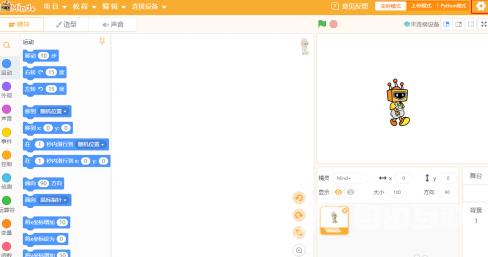
2、接着在弹出的设置对话框中点击主题设置,如图所示。
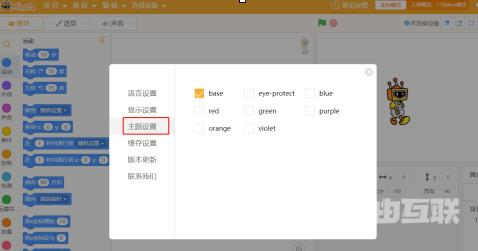
3、这时我们可以看到默认的主题颜色是【base】,这里点击【green】,此时主题颜色同步更新为绿色,也可以更换成自己喜欢的其他颜色,如图所示。
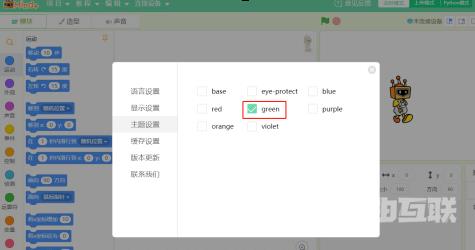
4、最后点击设置对话框右上方的小叉,返回到主窗口,设置完毕,如图所示。
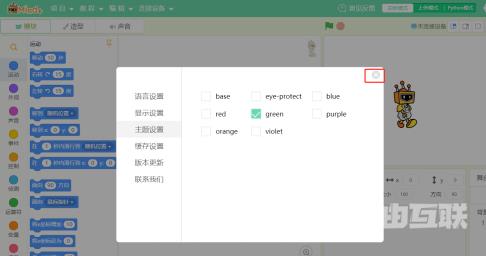
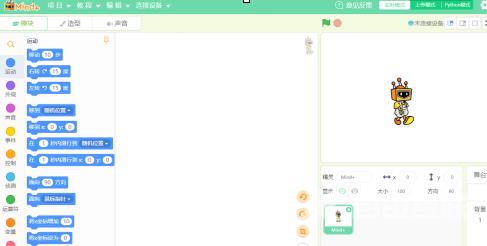
上面就是小编为大家带来的Mind+怎么更改主题颜色的全部内容,更多精彩教程尽在自由互联。
